Mininet安装记录
安装环境:
Ubuntu虚拟机版本:14.04
Mininet版本:2.3.1b1
1、更改软件镜像源
在设置中进行如下操作:
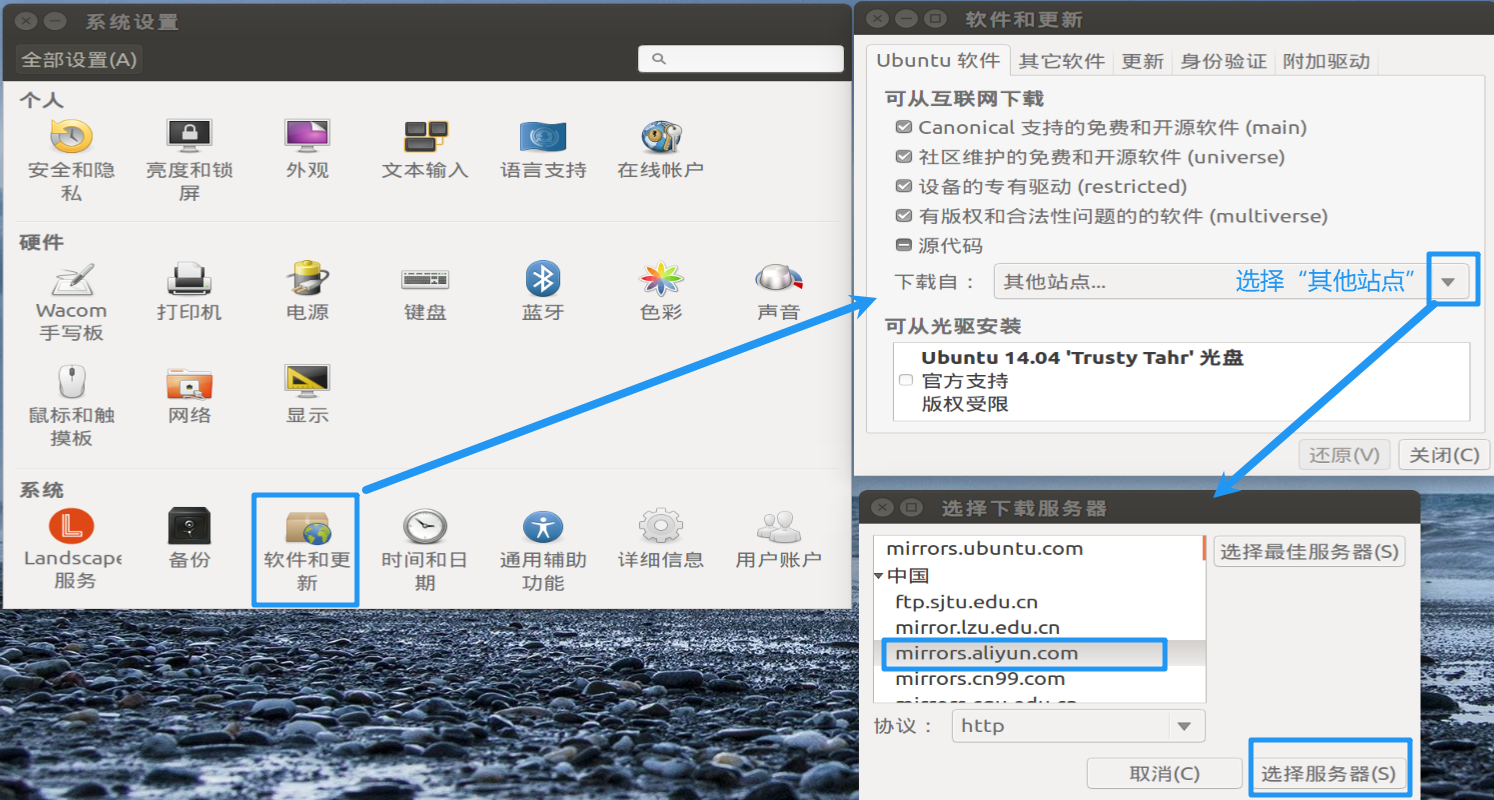
选择国内的镜像站点,如阿里云。
点击关闭后,在弹出的窗口中点击重新载入,等待缓存更新完成。
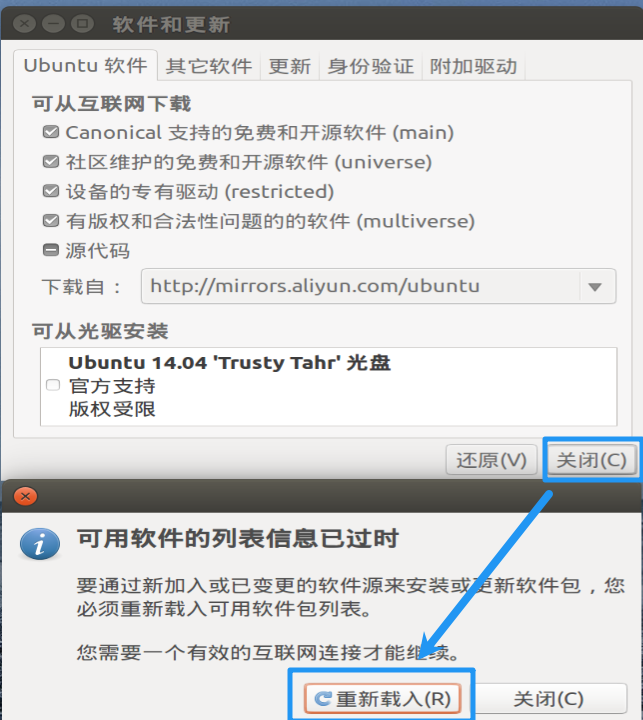
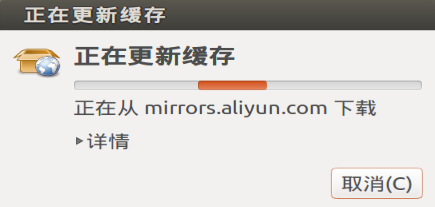
2、下载git
在终端中执行如下命令:
sudo apt-get install git
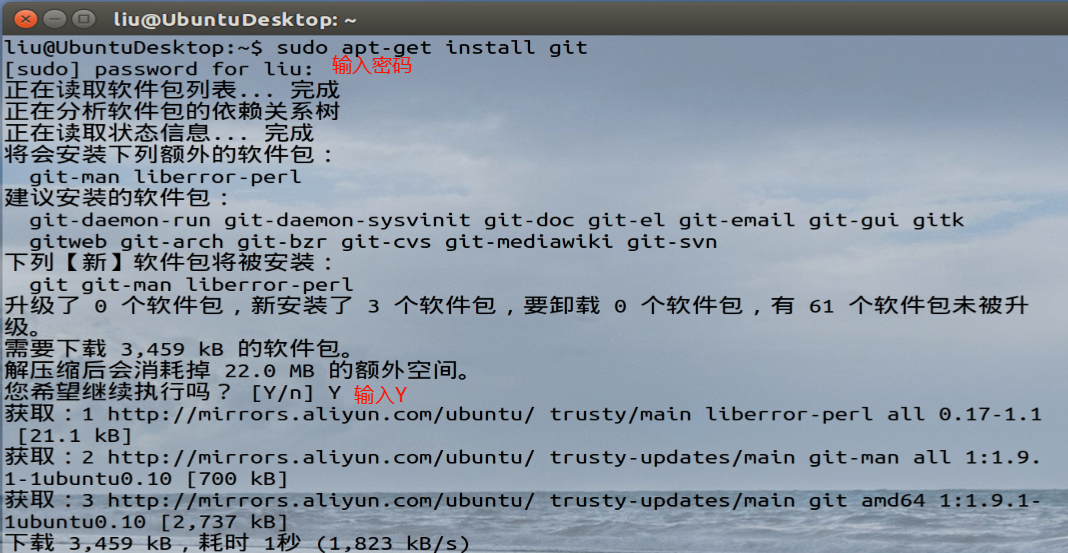
没有报错的话,就表示安装成功。
3、下载Mininet源码
安装好git后,在终端中执行如下命令:
git clone https://gitee.com/codefoxs/mininet.git
此处选择的是gitee中的源码。

4、更改安装文件
进入到Mininet源码目录,使用vi编辑器打开mininet/util目录下的install.sh文件。
# 进入到mininet/util目录
cd mininet/util
# 使用vi编辑器打开install.sh文件
vi install.sh

稍后我们需要通过执行install.sh文件来安装Mininet,在安装过程中需要下载一些文件(如python软件包等),在原来的install.sh文件中,是通过github来下载,由于国内访问github不太稳定,且下载速度很慢,所以,可以将下载地址更改为国内站点,以加快安装速度。当然如果嫌麻烦,也可以不更改,直接安装。
在vi编辑器的底行模式下,通过输入下面的命令将下载地址替换为bgithub.xyz,这是github的国内镜像站点。
先输入冒号:进入底行模式,左下角出现冒号,并且光标跳转到左下角后,输入下面的命令:
%s/github.com/bgithub.xyz/g
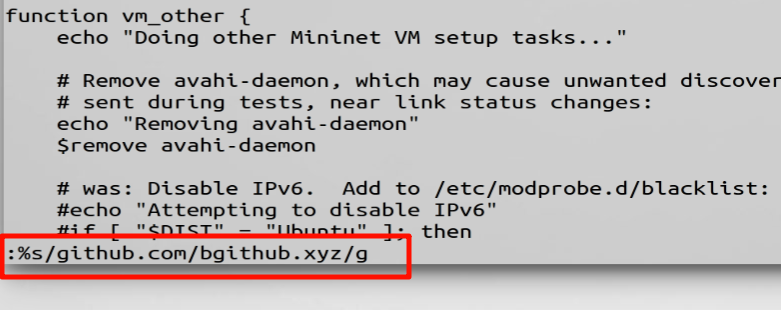
回车执行完毕后,再次输入冒号,进入底行模式,再输入wq保存并退出。
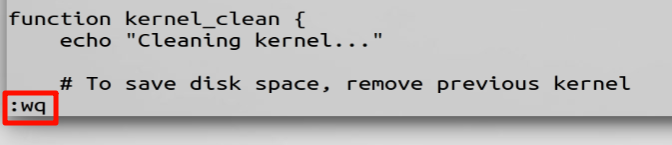
5、安装Mininet
输入下面的命令进行安装:
./install.sh -a
注:请确保你是在mininet/util目录下执行的该命令。(选项a表示完整安装)
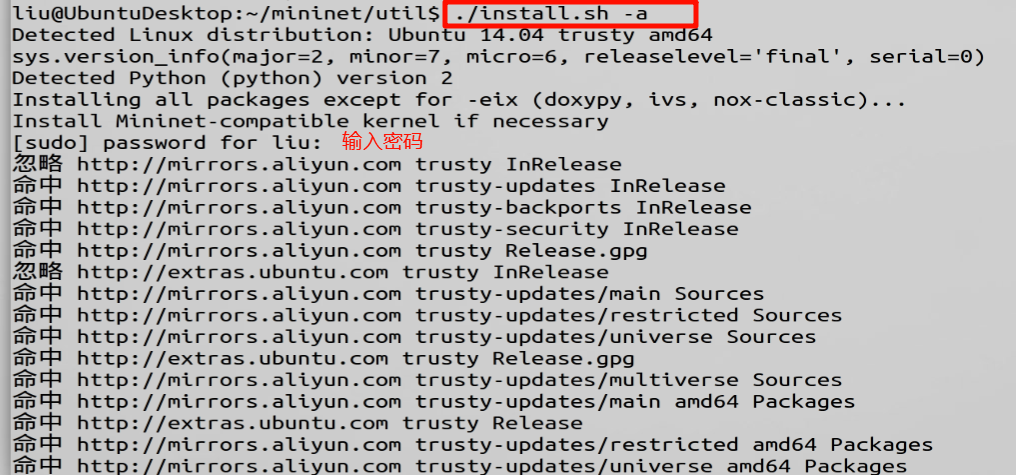
6、检验是否安装成功
输入下面的命令:
sudo mn --test pingall
如果出现下图所示的情况,则表明安装成功。
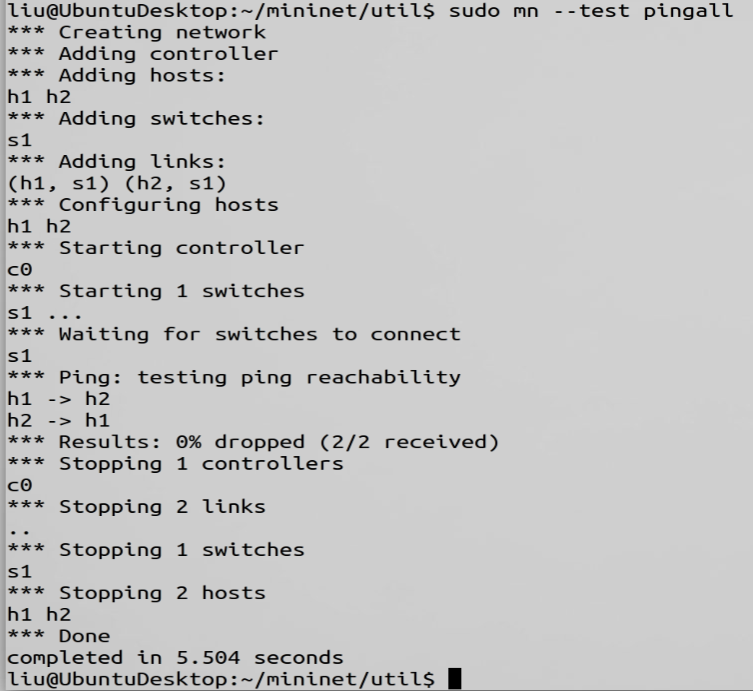
7、可能遇到的问题
这是我在安装完成后,使用测试命令后出现的情况:
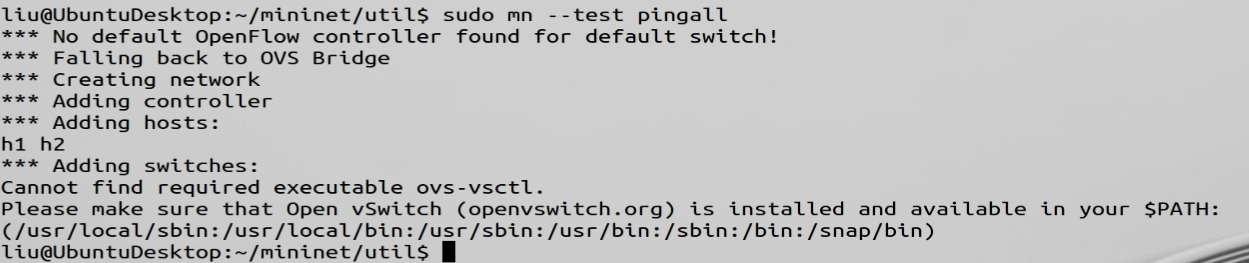
解决方法是:重新安装,并在安装命令中加上-v选项。
./install.sh -v
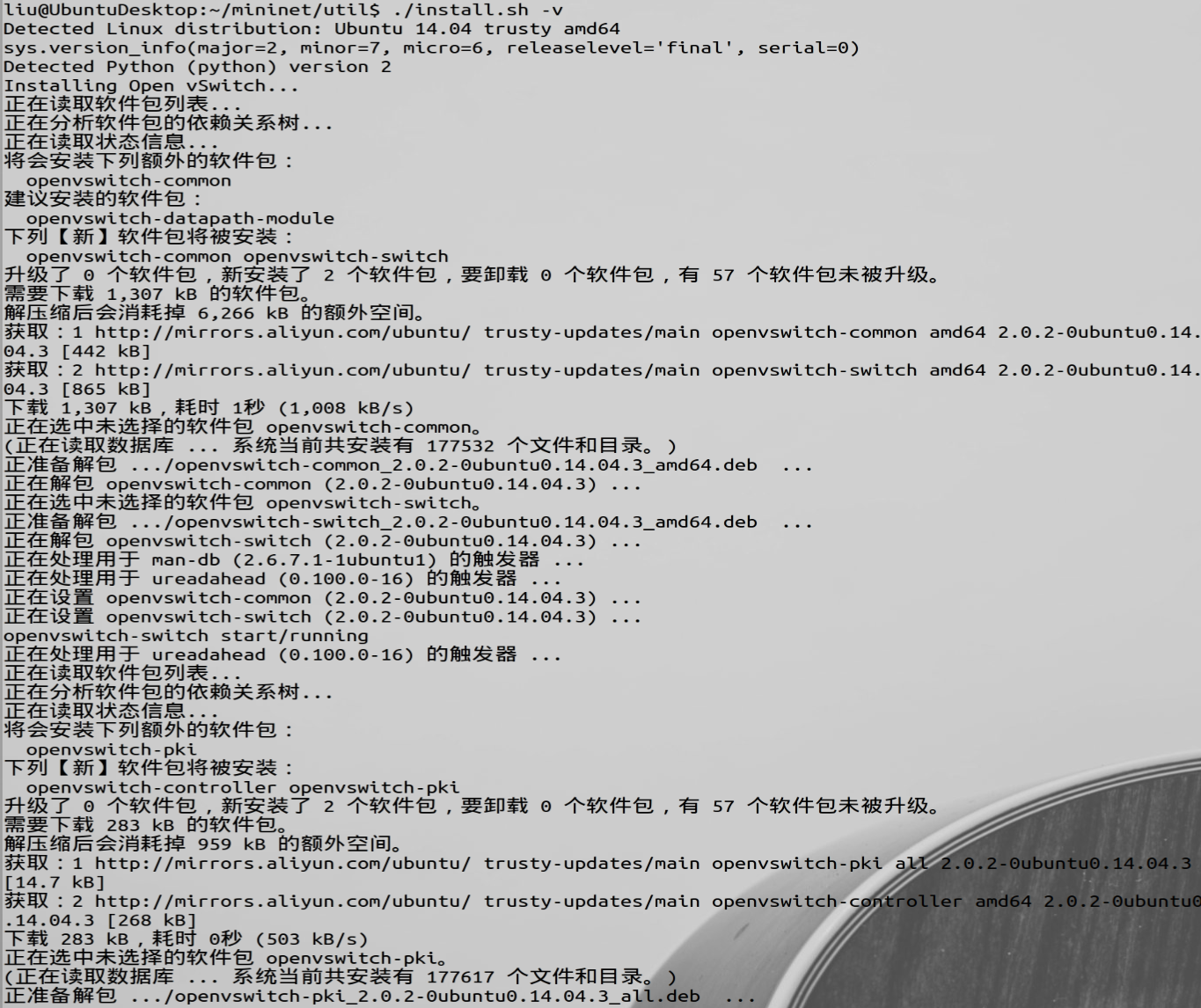
虽然重新安装后,报错了,但是重新执行测试命令,能够正确执行,说明安装成功。
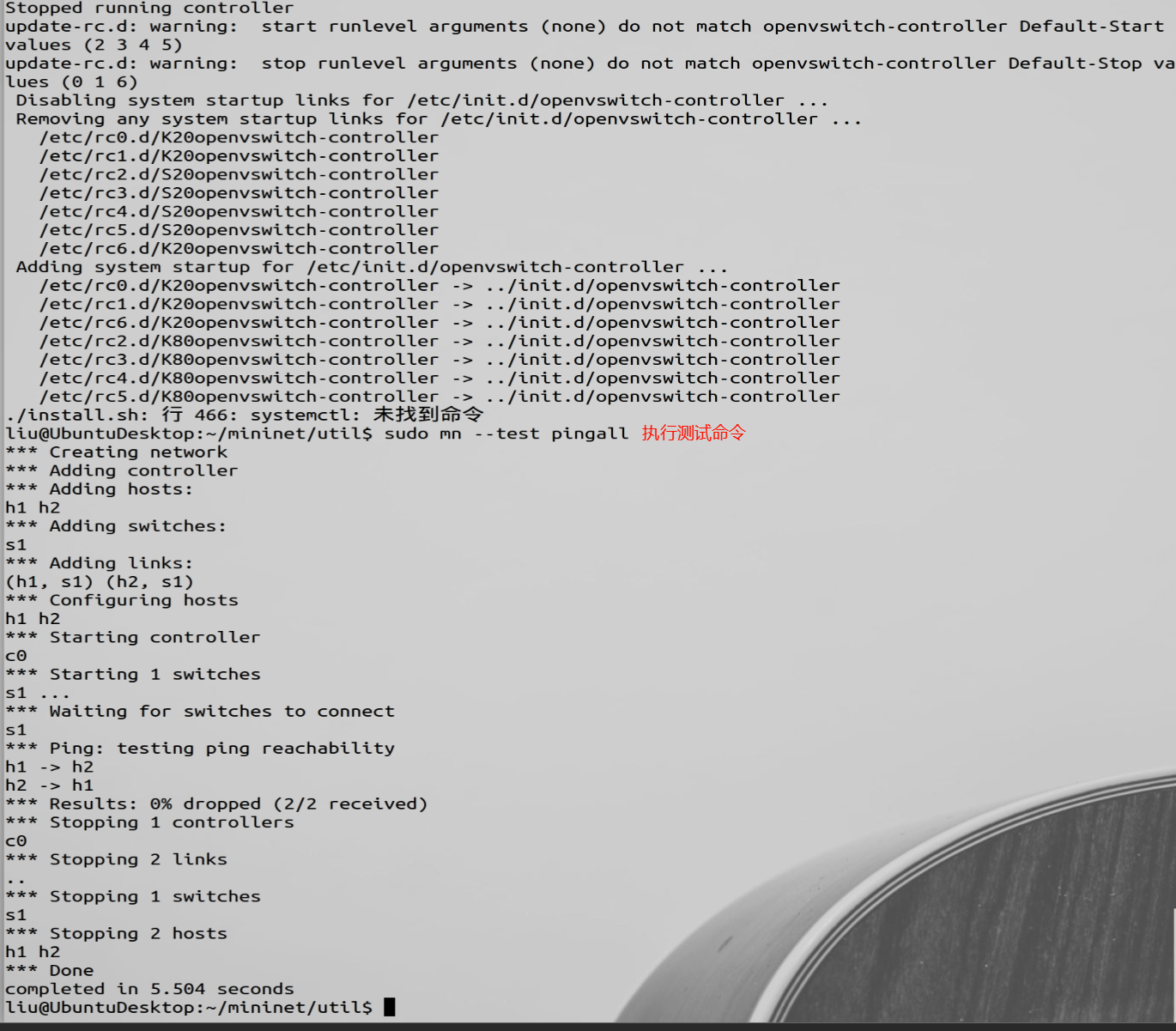
本文作者:最爱喝开水
本文链接:https://www.cnblogs.com/chuangblog/p/18414560
版权声明:本作品采用知识共享署名-非商业性使用-禁止演绎 2.5 中国大陆许可协议进行许可。




【推荐】国内首个AI IDE,深度理解中文开发场景,立即下载体验Trae
【推荐】编程新体验,更懂你的AI,立即体验豆包MarsCode编程助手
【推荐】抖音旗下AI助手豆包,你的智能百科全书,全免费不限次数
【推荐】轻量又高性能的 SSH 工具 IShell:AI 加持,快人一步